ps画相同的小方格九宫格线教程
发布时间:2025-04-30 编辑:游乐网
在photoshop中如何绘制等分格子?通过对画面的规划,可以更清晰地区分不同的区域,下面是详细的操作步骤,帮助你轻松画出等分的小方格。
在Photoshop中如何绘制等分格子?
1、首先,启动Photoshop软件并新建一个空白文档。接着,点击菜单栏中的【视图】,选择【显示】,然后点击【网格】,此时网格线会显示在图像上。
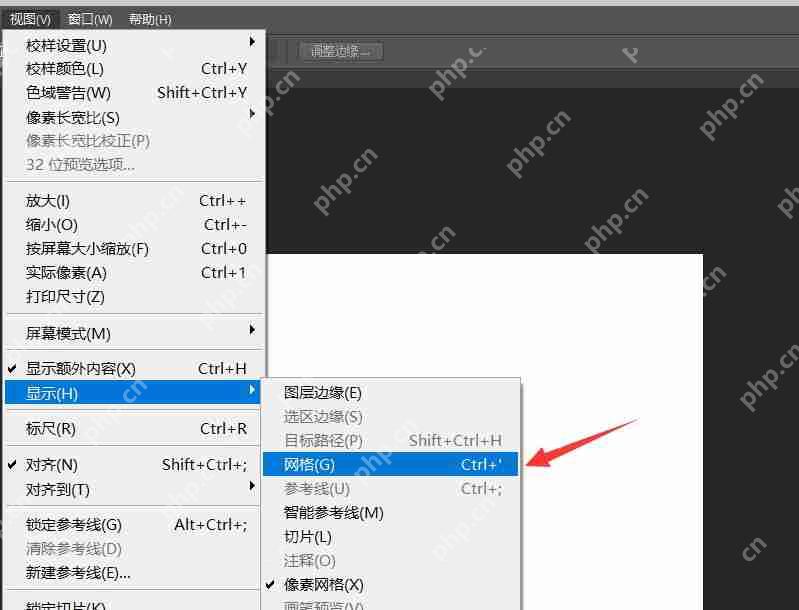
2、接下来,点击【编辑】菜单,选择【首选项】,然后点击【参考线、网格和切片】。

3、在弹出的对话框中,找到【网格线间隔】选项,输入你希望的数值,并选择单位为像素。在【子网格划分】中输入【1】,然后点击确定。
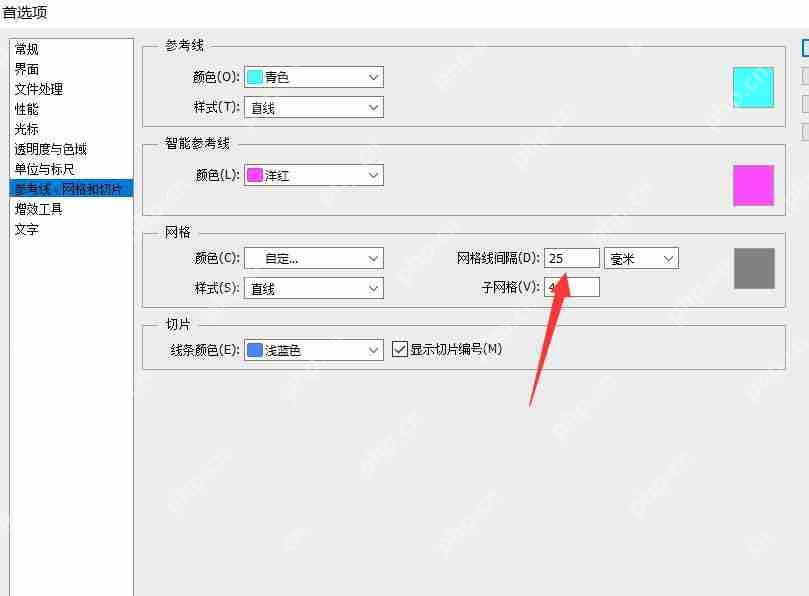
4、设置完成后,网格线会按照你设定的间隔等分显示。

5、选择工具栏中的【铅笔工具】。
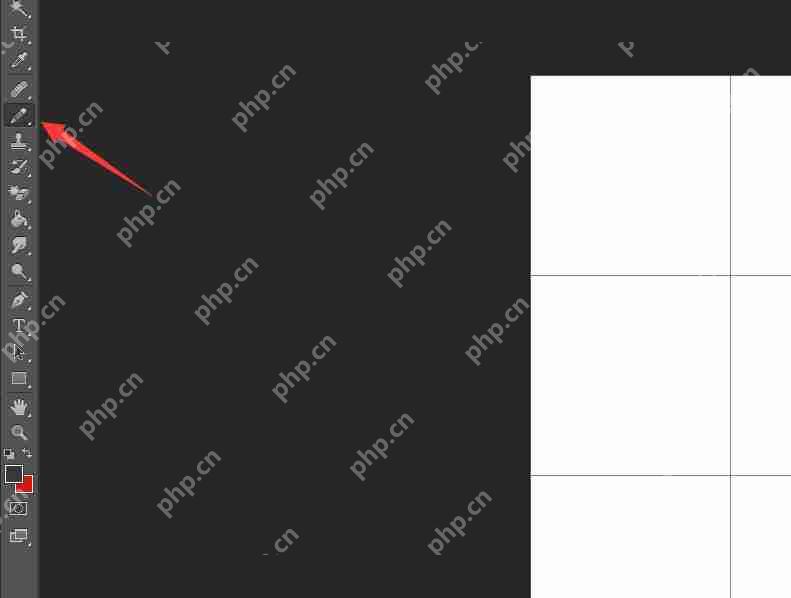
6、按住键盘上的shift键,沿着网格线用鼠标绘制直线。绘制完第一条直线后,复制这条线并移动到合适的位置,合并后再复制并移动,直到完成所有格子的绘制。最后,关闭网格显示,你就得到了大小一致的等分格子。

相关阅读
MORE
+- vivo手机锁屏怎么自定义 05-11 微信视频动态记录怎么查询 05-11
- wps怎么修改保存路径?wps修改保存路径方法 05-11 Blender边线倒角怎么做?Blender边线倒角制作方法 05-11
- 手机版剪映怎么去水印 手机剪映去水印方法轻松学会 05-11 剪映中如何为文字注拼音 剪映文字注拼音方法快速上手 05-11
- 度小满延期能分60期吗 度小满贷款延期分期政策说明 05-11 uc浏览器到底有啥啊好用吗 uc浏览器真实使用体验分享 05-11
- 夸克浏览器怎么找网站 快速找到网站的实用方法分享 05-11 360驱动大师怎么添加弹窗过滤?360驱动大师添加弹窗过滤教程 05-11
- CorelDraw X4怎么调整页面大小?CorelDraw X4调整页面大小方法介绍 05-11 瘦脸的p图软件有哪些 可以p脸的软件有哪些 05-11
- 企业微信直播怎么小窗口播放 05-11 想知道晚上睡觉都做了什么不如试试这些软件 05-11
- 微信恢复聊天记录方法 微信聊天记录恢复技巧汇总 05-11 支付宝怎么调整花呗的额度大小 05-11
- 夸克缓存视频删除后还是占用空间 解决夸克缓存残留空间问题 05-11 迅雷11如何使用下载诊断工具?迅雷11使用下载诊断工具的方法 05-11




































 湘公网安备
43070202000716号
湘公网安备
43070202000716号